عاجل لعملاء iMobie: يجب اتخاذ الإجراء اللازم للحصول على 3 أشهر إضافية مجانية من البرنامج
هل تريد تعلم كيفية العثور على جهازي الايفون عبر خاصية Find My iPhone؟ إذا كنت لا تعرف الكثير عن هذه الميزة ولم تستخدمها من قبل، فهذا المقال سيُعرفك على كيفية إعداد خاصية Find My iPhone وكيفية إستخدامها لاحقاً في العثور على جهاز iOS مفقود.
تم تطوير خاصية العثور على جهازي آيفون ضائع Find My iPhone بواسطة شركة ابل كخدمة وتطبيق ثابتين على جميع الأجهزة التي تعمل من خلال نظام ابل iOS و ماك وجميع منتجات أبل بشكل عام. حتى يمكنك إستخدام أحد أجهزتك في العثور على جهاز آخر ضائع أو مسروق. ربما لا يعرف العديد من المستخدمين عنها وخاصة المنتقلين من اندرويد إلى أيفون ولكن نخصص هذا المقال لنتعرف على كل شيء بخصوص Find My iPhone وكيف تستخدمها بإحترافية.
تمت إتاحة هذه الخدمة لجميع مستخدمين MobileMe ولكن بدءاً من نظام iOS 4.2 بدأت بالظهور لمستخدمي ابل وكانت خدمة مجانية ثم انتقلت مع إصدار iCloud وتمت إتاحتها لحواسيب ماك بوك بإسم Find My Mac منذ إصدار OS X 10.7.2 Lion أو أعلى. ولكن الآن على نظام mac OS Catalina تم دمج الخدمة مع تطبيق Find My Mac ليُصبحان تحت مسمى وتطبيق واحد وهو Find My من أبل.
أيضاً يعرفها بعد مستخدمي أبل القدامى بأسماء Find My iPad وأيضاً Find My iPhone وأيضا Find My Mac حسب جهاز ابل المستخدم. تعمل كخدمة وتطبيق متاح لكل أنظمة تشغيل ابل المختلفة لتتمكن من تعقّب موقع الجهاز وإجراء بعض مهام التحكّم عن بُعد مثل إرسال آخر موقع للأيفون أو مشاهدة موقعه الحالي إذا ضاع منك وذلك عبر منصة iCloud من أي مكان.
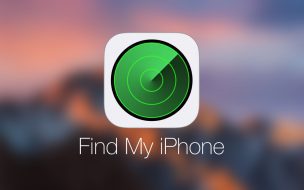
Find My iPhone
إذا كنت تستخدم نظام التشغيل iOS 8 أو الإصدارات السابقة، يمكنك تنزيل التطبيق من App Store مجانًا. ومع ذلك، فقد تم دمج التطبيق مع نظام التشغيل مع إصدار iOS 9 بشكل رسمي ولا تحتاج لمثل هذا الأمر.
عندما يضيع منك هاتف ايفون او جهاز ايباد وتتسائل كيفية العثور على جهازي الايفون الآن، لا تقلق، فهنا سوف تساعدك خاصية Find My iPhone للعثور على ايفون ضائع بكل سهولة ولكن يجب إعدادها أولاً على جهازك لمثل هذه الحالات الطارئة وهي عملية لن تستغرق وقت أكثر من دقيقتين!
بمجرد تشغيل الخاصية، سوف تتمكن من مشاهدة آخر موقع للايفون أو الموقع الحي وتعقب الجهاز أثناء تشغيله أو إرسال آخر موقع بعد غلقه. وتعتمد على GPS المتواجد في الجوال وأي خدمة به لعرض خريطة الموقع بشكل دقيقة.
من أجل استخدام العثور على الـ iPhone، سوف تحتاج أولاً إلى تشغيل الخاصية على جهاز iOS الشخصي. تطبيق Find My iPhone هو جزء مجاني من خدمة iCloud. طالما أنك تستخدم جهازًا مدعومًا وApple ID صحيح، يمكنك بسهولة استخدام هذه الخدمة. عند تسجيل الدخول إلى جهازك باستخدام معرف Apple الخاص بك، يتم تمكين iCloud تلقائيًا.
اتبع الخطوات التالية حتى تتمكن من إعداد خاصية Find My iPhone على اي جهاز ايفون:
الخطوة 1: افتح الإعدادات على جهازك ثم انقر على [اسمك].
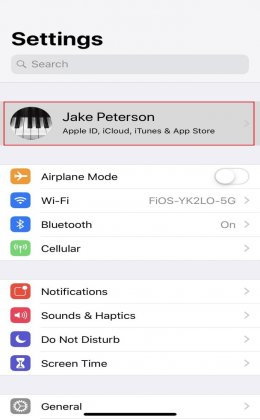
كيفية إعداد واستخدام العثور على جهازي الايفون – الخطوة الأولى
الخطوة 2: بعد ذلك، اختر iCloud وهنا، ابحث عن خيار Find My iPhone. إذا ظهر بجانبه، فهذا يعني أن الخدمة ممكّنة بالفعل.
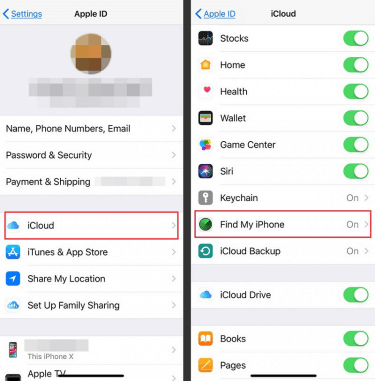
كيفية إعداد واستخدام العثور على جهازي الايفون – الخطوة الثانية
الخطوة 3: إذا ظهر زر OFF فهذا يعني أنها معطلة، انقر الآن فوق العثور على جهازي ايفون.
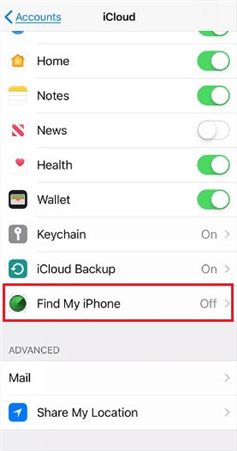
كيفية إعداد واستخدام العثور على جهازي الايفون – الخطوة الثالثة
الخطوة 4: الآن تحتاج إلى تحريك شريط التمرير الموجود بجوار خيار العثور على جهازي الايفون لتشغيله إلى مؤشر التشغيل الأخضر.
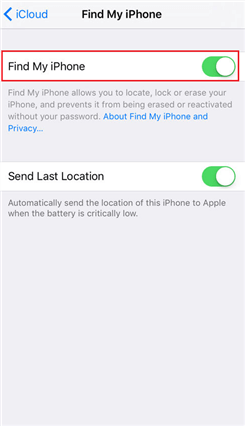
كيفية إعداد واستخدام العثور على جهازي الايفون – الخطوة الرابعة
بكل بساطة، كانت هذه هي طريقة تفعيل خاصية العثور على الـ iPhone على أجهزتك التي تعمل بنظام iOS.
عندما يضيع منك جهاز ايفون أو أي جهاز iOS خاص بك أو عندما يُسرق، يمكنك استخدام ميزة العثور على جهازي الايفون فوراً مع حسابك في iCloud لتتبع الجهاز المفقود أو المسروق قبل غلقه.
الخطوة 1: قم بزيارة iCloud.com من المتصفح على جهاز الكمبيوتر، ثم قم بتسجيل الدخول باستخدام Apple ID الخاص بك وهو الخاص بحسابك عبر iCloud.
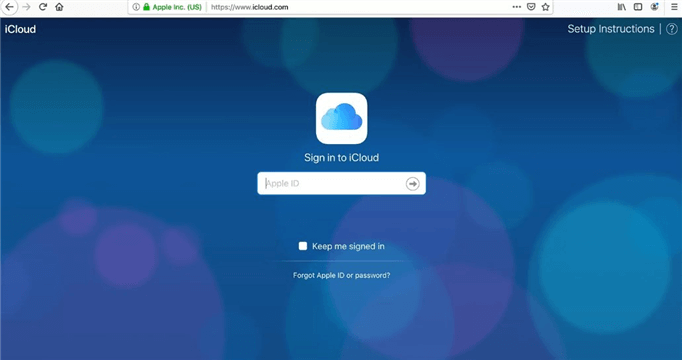
كيفية إعداد واستخدام Find My iPhone عبر الويب – الخطوة الأولى
الخطوة 2: اختر الدخول إلى خاصية العثور على جهازي الايفون Find iPhone، وبعد ذلك، قد تضطر إلى إدخال كلمة المرور الخاصة بك مرة أخرى لتأكيد هويتك.
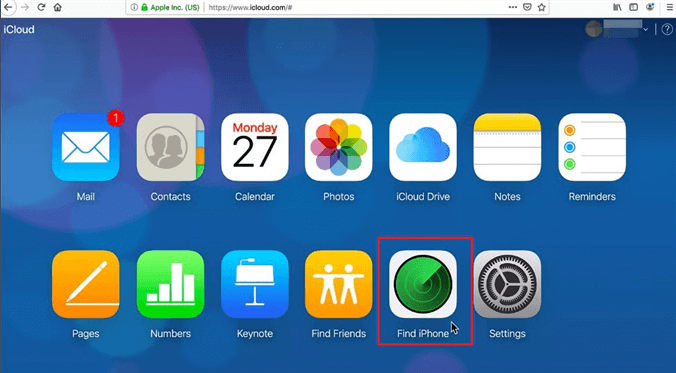
كيفية إعداد واستخدام Find My iPhone عبر الويب – الخطوة الثانية
الخطوة 3: الآن سوف تتعقب خدمة iCloud جهاز iOS الخاص بك وأيضًا الأجهزة المتوافقة الأخرى المرتبطة ب Apple ID الخاص بك الذي قمت بإدخاله. هنا، تشير النقطة الخضراء إلى أن الجهاز نشط أو متصل بالإنترنت ونقطة رمادية تشير إلى أنه غير متصل.
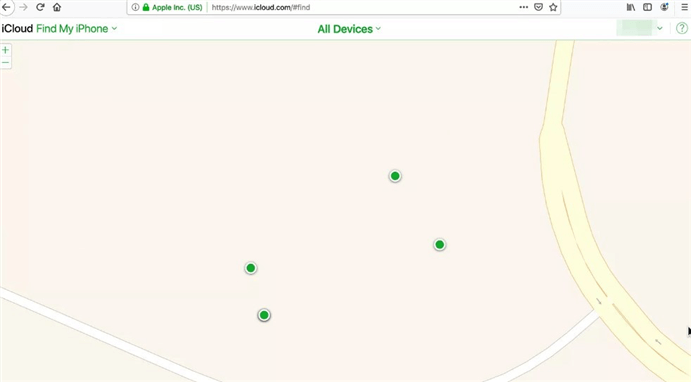
كيفية إعداد واستخدام Find My iPhone عبر الويب – الخطوة الثالثة
الخطوة 4: الآن، انقر فوق جميع الأجهزة من الأعلى ثم حدد جهاز iPhone / iPad المسروق أو المفقود منك ولا تعرف مكانه.
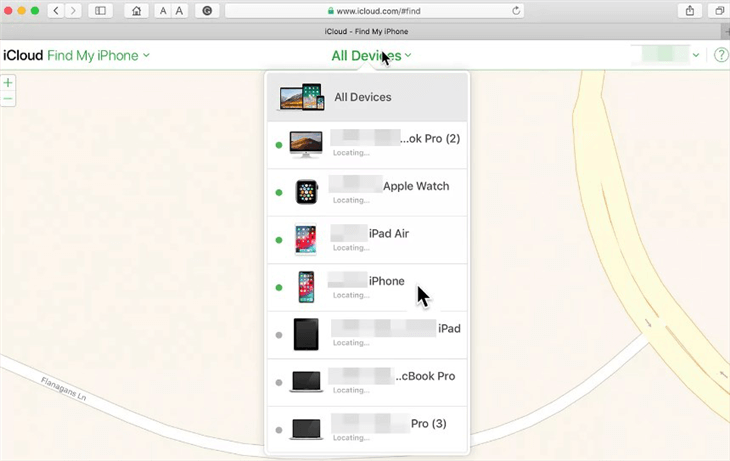
كيفية إعداد واستخدام Find My iPhone عبر الويب – الخطوة الرابعة
الخطوة 5: يمكنك تنفيذ احد بالأمور التالية على الجهاز المحدد:
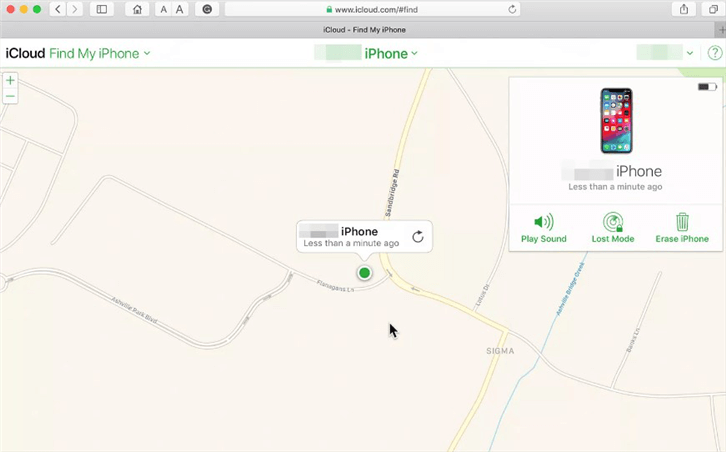
كيفية إعداد واستخدام Find My iPhone عبر الويب – الخطوة الخامسة
لنبدأ بالأساسيات. قبل معرفة كيفية الحصول على رقم IMEI لهاتف مقفل، نحتاج أولاً إلى فهم ما هو رقم IMEI.
IMEI هو اختصار للهوية الدولية للأجهزة المحمولة. يحتوي كل هاتف (بما في ذلك iPhone) على رقم فريد مكون من 15 رقمًا. يستخدم هذا الرقم للتعرف على حالة تفعيل الهاتف وشركة الاتصالات الخاصة به.
غالبًا ما يخلط الأشخاص بين الأرقام التسلسلية وأرقام IMEI، لذا من المهم توضيح أنهما ليسا نفس الشيء. يرمز ESN إلى الرقم التسلسلي الإلكتروني وهو ليس نفس رقم IMEI؛ ومع ذلك، فإن العديد من مواقع الويب تخلط بين الاثنين. يجب استخدام رقم IMEI عند تحديد ما إذا كان جهازك يحتوي على رقم ESN صالح.
حسنًا، إذا لم تتمكن من العثور على جهاز iPhone الخاص بك من خلال iCloud، فيمكن أن يكون رقم IMEI بمثابة بديل لمساعدتك في تتبع الجهاز
1: احصل على رقم IMEI لجهاز iPhone الخاص بك
IMEI (الهوية الدولية للأجهزة المحمولة) هو معرف فريد لكل هاتف محمول. إذا لم يكن لديك رقم IMEI مسجلاً، فيمكنك الحصول عليه عن طريق:
2: اتصل بشركة الاتصالات الخاصة بك
يساعد رقم IMEI شركات الاتصالات على تتبع موقع الجهاز. يرجى اتباع الخطوات التالية:
إذا كنت محظوظًا بما فيه الكفاية للعثور على هاتفك المفقود، فهذا بالتأكيد أمر جيد. ولكن ماذا لو قام شخص ما بتعيين كلمة مرور جديدة لشاشة القفل على هاتفك المفقود، أو نسيت كلمة مرور الشاشة السابقة؟
في هذه الحالة، أنصحك باستخدام أداة إلغاء القفل AnyUnlock، حيث يمكنك بسهولة إلغاء قفل هاتفك بمجرد تنزيل AnyUnlock.
الخطوة 1: تنزيل AnyUnlock مجانًا على الكمبيوتر> توصيل الايفون المغلق عبر كابل USB> انقر فوق فتح قفل الشاشة. إذا كنت بحاجة إلى إزالة Apple ID، فانقر فوق فتح Apple ID.

الخيار فتح قفل الشاشة
الخطوة 2. قم بتنزيل البرامج الثابتة المتطابقة قبل فتح القفل.
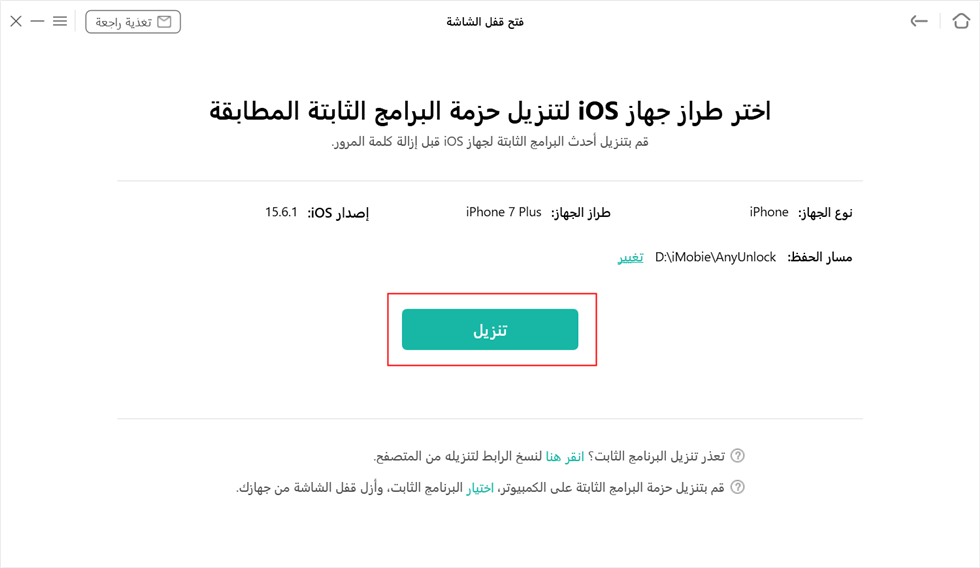
تنزيل البرنامج الثابت لنظام التشغيل iOS
الخطوة 3. بمجرد تنزيل البرنامج الثابت، انقر فوق افتح الآن لبدء عملية إلغاء القفل.
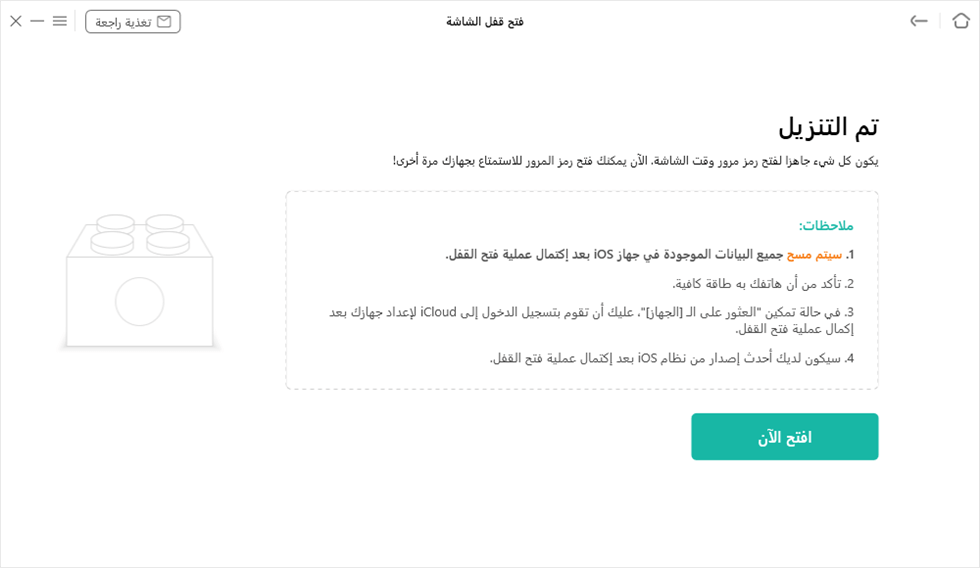
اضغط على افتح الآن للمتابعة
الخطوة 4. انتظر لمدة دقيقة، وتمت إزالة قفل الشاشة بنجاح.
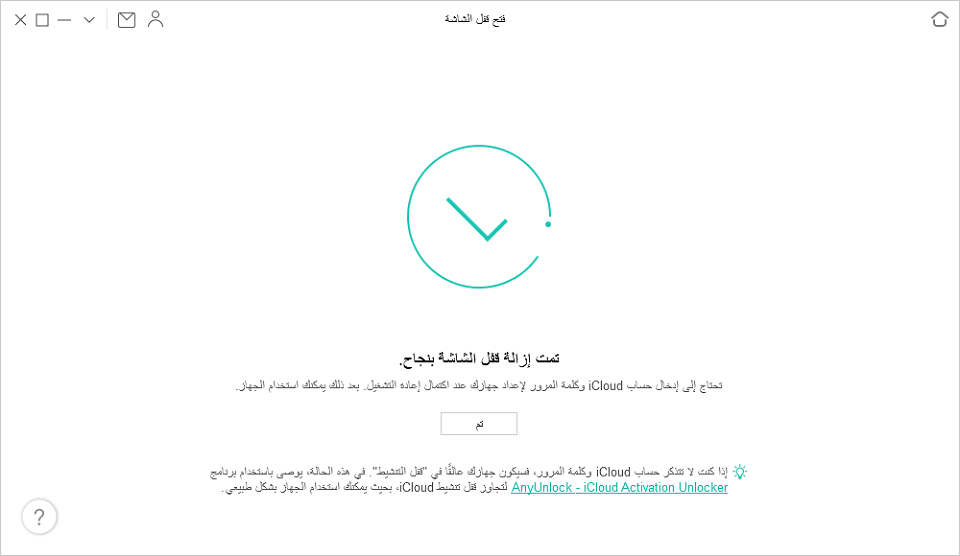
تمت إزالة قفل الشاشة بنجاح
يمكنك أيضًا تتبع جهاز ايفون أو ايباد مفقود أو مفقود باستخدام تطبيق Find My iPhone على جهاز iOS آخر تستخدمه خاص بك ويمكنك تحديد موقع أي جهاز مرتبط بحسابك بنفس بيانات تسجيل الدخول على iCloud.
الخطوة 1: قم بتشغيل تطبيق Find My iPhone من جهاز iPad أو iPod Touch أو iPhone ثم قم بتسجيل الدخول باستخدام بيانات معرف ابل iCloud.
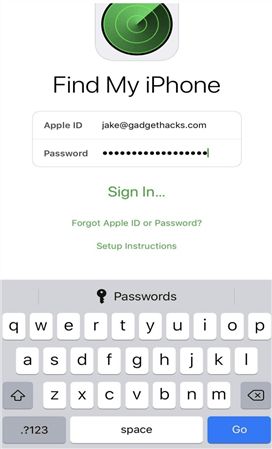
كيفية إعداد واستخدام Find My iPhone عبر التطبيق – الخطوة 1
الخطوة 2: بعد ذلك، انقر فوق اسم الجهاز الذي ترغب في تتبعه.
الخطوة 3: بعد ذلك، انقر فوق الإجراءات Action الموجودة في الجزء السفلي للحصول على نفس خيارات التحكم عن بعد في ايفون ضائع – الوضع المفقود، ومحو الصوت وتشغيله.
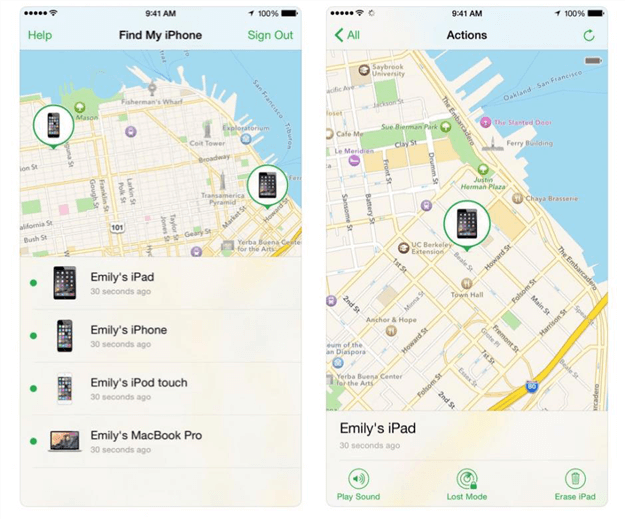
كيفية إعداد واستخدام Find My iPhone عبر التطبيق – الخطوة 2
هناك العديد من الطرق لفتح قفل iPhone الخاص بك، ولكن الطريقة الأسهل هي تنزيل AnyUnlock، والذي يمكنه فتح قفل iPhone مسروق أو العثور على iPhone الخاص بك بنقرة بسيطة. إنه سهل الاستخدام ولا يتطلب أي معرفة تقنية. AnyUnlock متاح لنظامي التشغيل Windows وMac. يدعم نظام تشغيل iOS 16 وآيفون 14. يمكنه أيضًا فتح قفل Apple ID/تجاوز MDM/تجاوز قفل تنشيط iCloud/.
الإجابات عن الأسئلة المتعلقة بالآراء حول المنتج؟ اتصل بفريق الدعم الفني للحصول على حل سريع>
